Zmiana jasności i rozdzielczości ekranu w systemie Ubuntu

- 3081
- 23
- Jozue Noga
Z pewnością wielu naszych odwiedzających wielokrotnie boryka się z tak nieprzyjemnym problemem, jak ból w ich oczach. Występuje u wielu osób, które spędzają przy komputerze kilka godzin dziennie. Aby pozbyć się tego problemu, wystarczy poprawnie zmienić rozdzielczość ekranu Ubuntu i dostosować czułość jasności.
W wyniku długiego pobytu przy komputerze oczy są bardzo zmęczone, a to zauważalne w momencie, gdy pojawia się pierwszy ból w okolicy. Przede wszystkim musisz skonfigurować pożądaną częstotliwość i wybrać rozdzielczość ekranu w Ubuntu, aby zmniejszyć zmęczenie w oczach. Również najlepszym rozwiązaniem w tej sytuacji jest spadek wskaźnika jasności na laptopie. Pomoże to nie tylko zachować widzenie, ale także znacznie oszczędzać baterie na długoterminowe działanie bez zasilania.

Teraz spróbujemy wymyślić, jak zmniejszyć jasność monitora w Ubuntu, aby nasza wizja nie pogarsza się na przestrzeni lat.
Monitoruj strojenie jasności w parametrach systemu menu sterowania
Jednym z dość prostych sposobów jest skonfigurowanie jasności monitora za pomocą menu sterowania „Parametry systemu”. Przyjdź do opcji parametrów systemu, a tam zobaczysz opcję o nazwie „Brightness and Blocking”. Ta opcja jest odpowiednia tylko dla użytkowników, którzy używają laptopa.
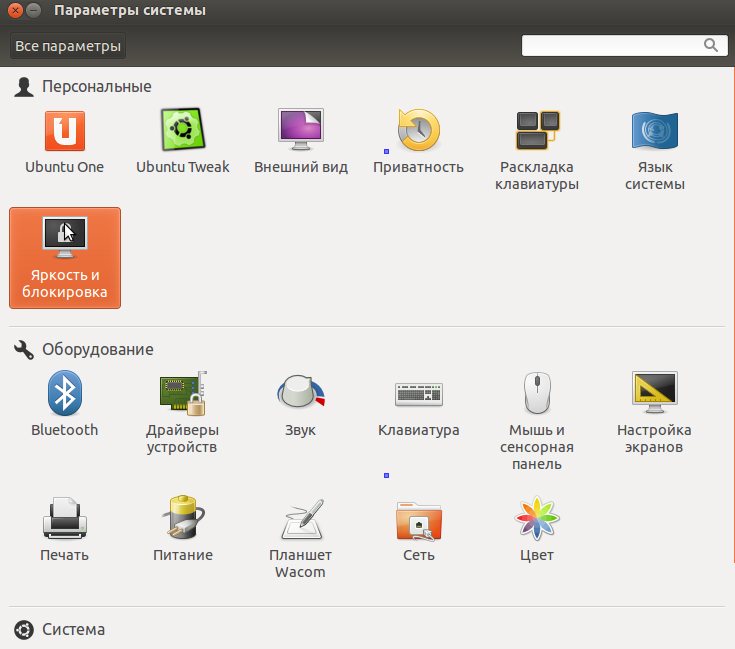
Przejdź do sekcji jasności i blokowania
Jeśli użyjesz laptopa, po kliknięciu tej opcji będziesz mieć wskaźnik z tunowaniem jasności monitora.
W przypadku, gdy zacząłeś czuć, że jasność monitora jest nadmiernie wysoka w trybie oczekiwania lub że system przełącza się na tryb DIM bardzo szybko/długi, w tych okolicznościach będziesz musiał zmienić jasność monitora w Kolejny mały -znany sposób.
Wprowadź terminal i wprowadź następujący kod:
Dconf-editor
Jeśli po wprowadzeniu tego kodu nie otworzyłeś ekranu DCONF, najpierw musisz zainstalować instalację.
Sudo apt-get instal instaluj narzędzia DCONF
Po zakończeniu procesu instalacji ponownie rozpoczynamy polecenie. Następnie przejdź do sektora org, a następnie wtyczki, a następnie zasilanie. Jeśli pracujesz na komputerze stacjonarnym, nie będziesz mieć tego menu kontrolnego. Pojawia się tylko na laptopie.
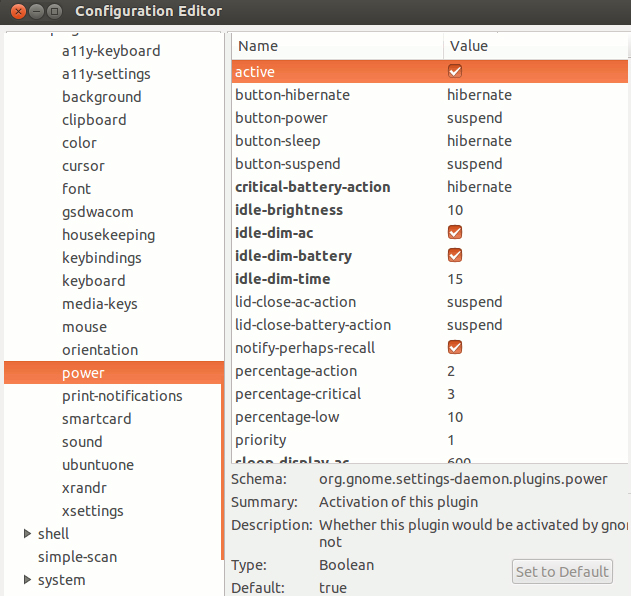
Ustaw wartości, jak pokazano na ilustracji
Ustawiamy kleszcze, jak pokazano na zrzucie ekranu. Opcje wejdą w życie natychmiast po zakończeniu wszystkich zmian. Po zakończeniu niezbędnych zmian możesz po prostu zamknąć okno edytora.
Jak zmniejszyć jasność w Ubuntu za pomocą funkcji ustawień serwera NVIDIA X
Jeśli program NVIDIA został już zainstalowany na twoim komputerze, najłatwiejszym rozwiązaniem problemu będzie korzystanie z oprogramowania NVIDIA X Server Server. Korzystając z tego narzędzia, możesz skonfigurować jasność, rozdzielczość i zmienić częstotliwość monitora. Przykład pokaże ustawienia monitora marki Toshiba. Naturalnie konfigurujesz monitor na podstawie swoich potrzeb. Uruchamiamy program ustawienia serwera NVIDIA X i przechodzimy do „Menu zarządzania” „Menu zarządzania” „Administracja”.
Aby prawidłowo skonfigurować ekran, przechodzimy do sekcji o nazwie konfiguracja wyświetlania.
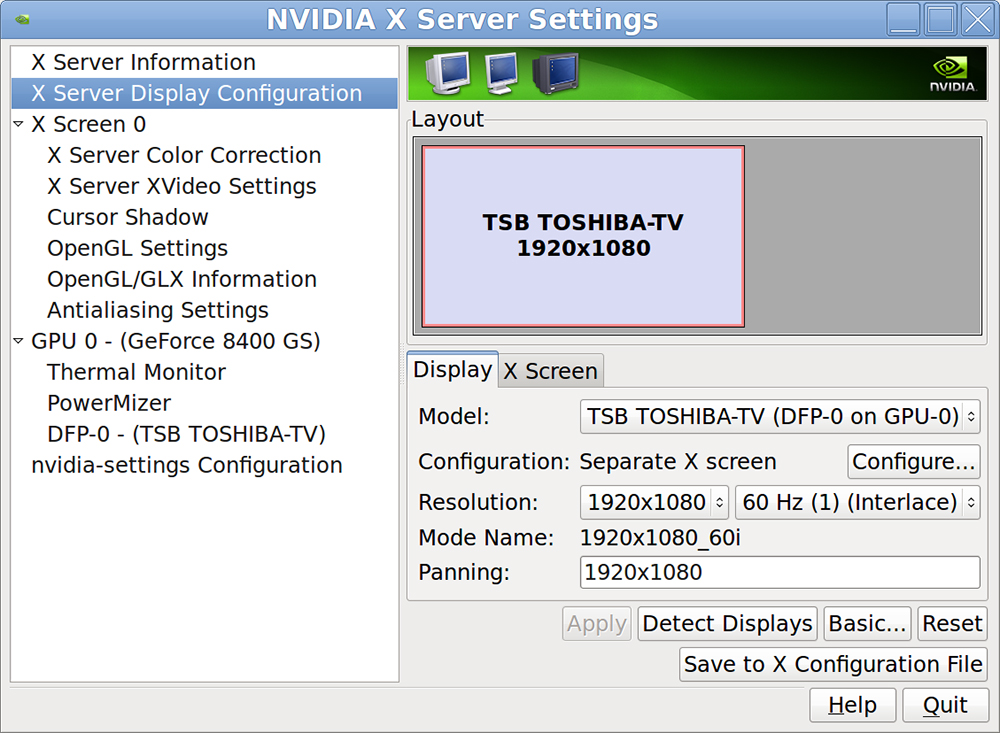
Wskaż optymalne parametry ekranu
Aby dostosować wskaźnik jasności, musisz przejść do sekcji korekcji kolorów.
Ustaw rozdzielczość ekranu w Ubuntu Dostosowanie, w oparciu o swoje potrzeby.
Jak zapisać ustawienia rozdzielczości ekranu i jasność w Ubuntu za pomocą skryptu
Użytkownicy laptopa nadal mają problem z podświetleniem Ubuntu. Za każdym razem, gdy system Ubuntu jest ładowany, automatycznie ustawia wskaźnik maksymalnego jasności.
Aby rozwiązać ten problem, musisz dodać specjalny skrypt, który automatycznie dostosowuje jasność ekranu w Ubuntu podczas pobierania komputera.

W Ubuntu możesz także skonfigurować jasność podświetlenia
Otwórz plik przeglądarki i przenieś się do „komputera” Sekcji „System„ Dalej „klasa” Dalej „Katalog”. Zobaczysz dwa lub trzy foldery tego typu:
Każdy folder ma plik o nazwie faktycznie_brightness, możesz zobaczyć jego zawartość za pomocą ikony z miniaturami.
Po pierwsze, musisz zrobić i pamiętać o napisanych poniżej informacji.
Możesz zmienić jasność ekranu poprzez kombinację kluczowej strzałki FN +.
Sprawdź plik faktycznego_brightness w każdym folderze (ponownie opanuj wszystkie foldery, aby zaktualizować wartości).
Pamiętaj o nazwie folderu, w którym wartość faktycznej_brightness została już zmieniona.
Wymień ACPI_VIDEO0, wchodząc do specjalnego zespołu (będzie niższy) z tą samą nazwą folderu.
- Kliknij klawisze Ctrl+Alt+T na klawiaturze, aby otworzyć terminal. Po otwarciu, wypełnij proste polecenie, które zostanie wskazane poniżej, da ci maksymalny poziom jasności na laptopie:
Cat/sys/class/fring/acpi_video0/max_brightness
Jasność można regulować od 0 do 9.
- Wprowadź kod, który zostanie wskazany poniżej. Możesz uzyskać superpract użytkownika. Aby to zrobić, otwórz /etc /rc.Plik lokalny i wprowadź następujące:
Sudo -i
gedit /etc /rc.Lokalny
Nie zapomnij dodać wiersza po tym kodzie. Ustaw liczbę od 0 do 9 na poziomie jasności, którą chcesz.
Echo 0>/sys/class/acllight/acpi_video0/jasność
Są to proste działania pomogą prawidłowo skonfigurować jasność ekranu Ubuntu na komputerze, aby zapisać i utrzymać widzenie. Jeśli podobał Ci się ten artykuł, nie zapomnij zostawić swojego komentarza pod tym materiałem. Opinia naszych odwiedzających jest dla nas bardzo ważna!

